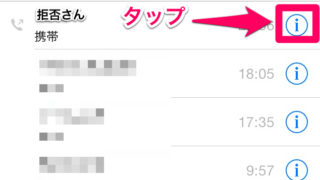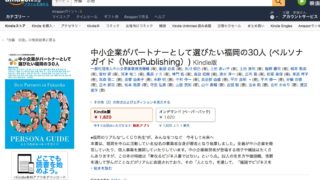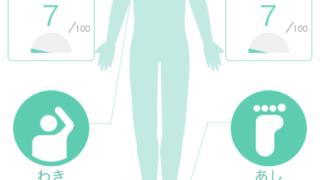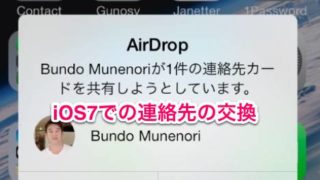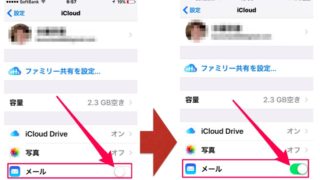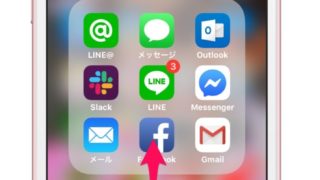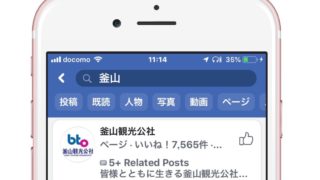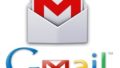しまった大事なメールを見逃してしまった。という経験を誰もが経験したことがあると思います。
Gmailサービスでは、タブ分けして重要なメールが分かりやすい工夫はしてくれてるものの緊急のメールのみは即時に気づきたいことってありますよね。
そんな時にGmailをiPhoneの携帯メールに転送するニーズが出てきますね。
しかし、iPhoneからこの設定をする方法をほとんどの方が知りません。おそらく、このブログを見ているあなたもスマートフォンから見ていると思います。
パソコンを持たない方が増えました。そんなあなたの問題を解決します。
それでは、早速、重要なメールを見逃さないためのライフハックを見ていきましょう。
iPhoneからのGmail転送設定
Gmailはモバイルファーストではなかった
インターネット利用の70%がスマホからの利用となってます。モバイルファーストと言われるくらいGoogle自体もスマートフォンに優しいサービスを提唱しています。
しかし、ショックなことにGmailの設定に関してはiPhoneのSafariからアクセスするとモバイルメニューには設定が存在しません。
実は、デスクトップ画面に切り替えて設定する仕様になっています。それでは、早速、画像で手順をお伝えします。
左上のメニューをクリック(ブラウザーからGmailを開く)
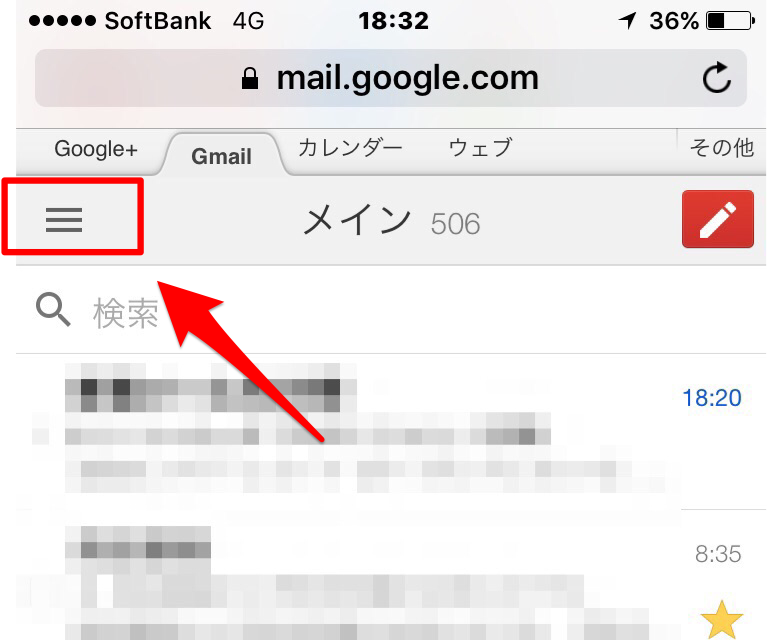
メニュー画面の最下部右の『デスクトップ』をクリック
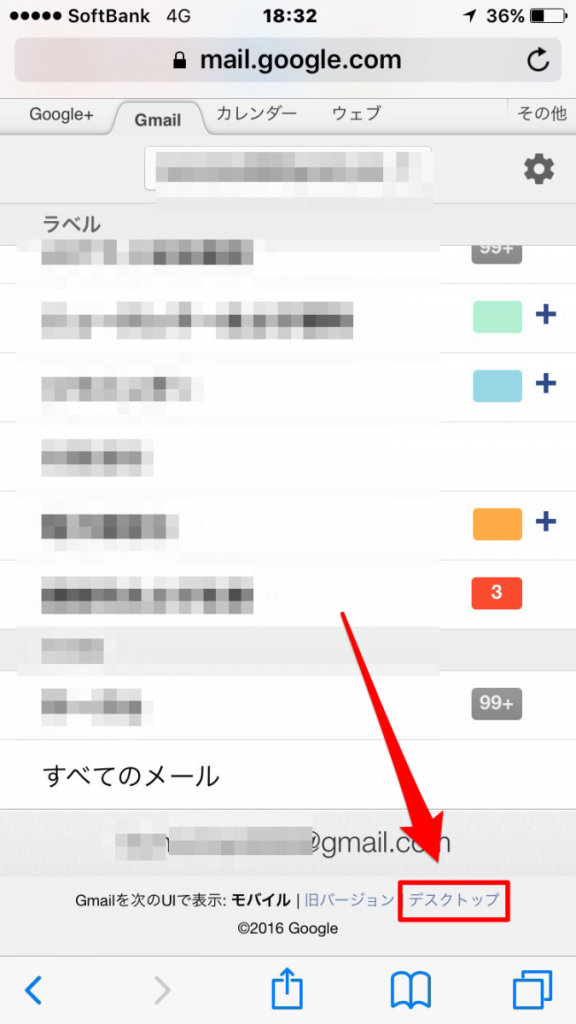
画面を拡大して右上の『設定』をクリック
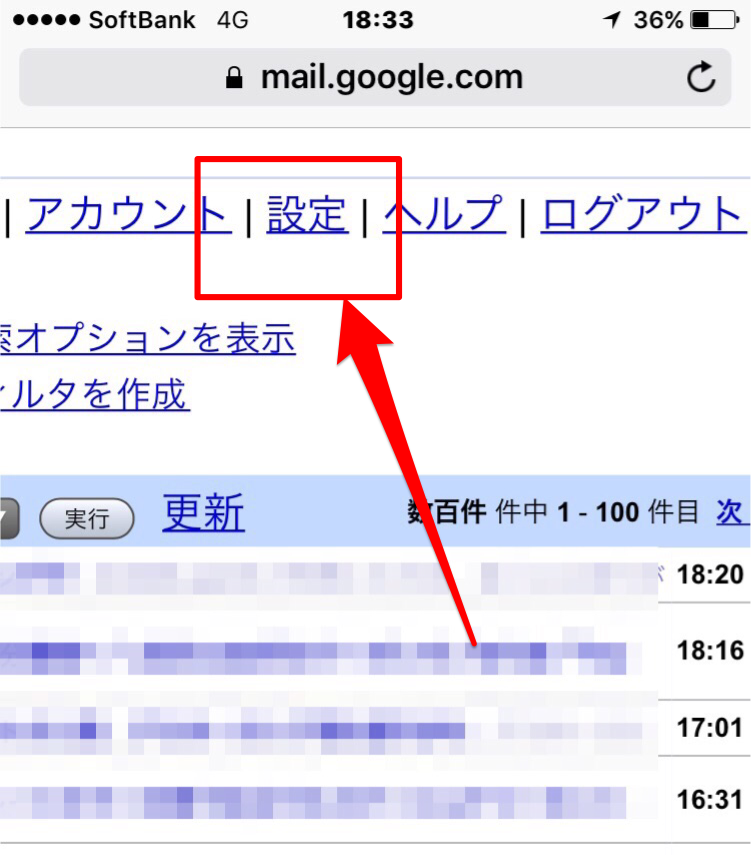
『メール転送と POP/IMAP』をクリック
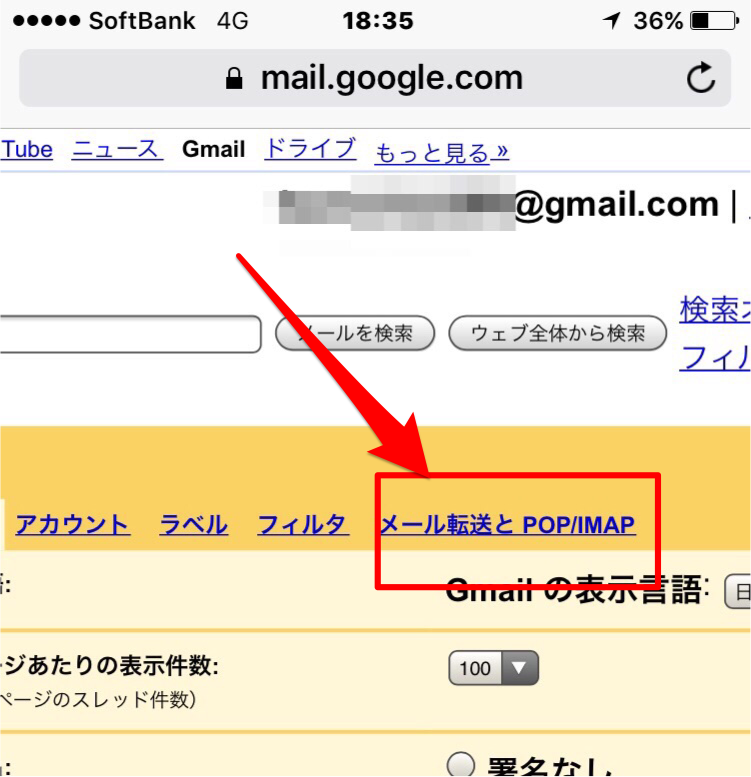
『転送先アドレスを追加』をクリック
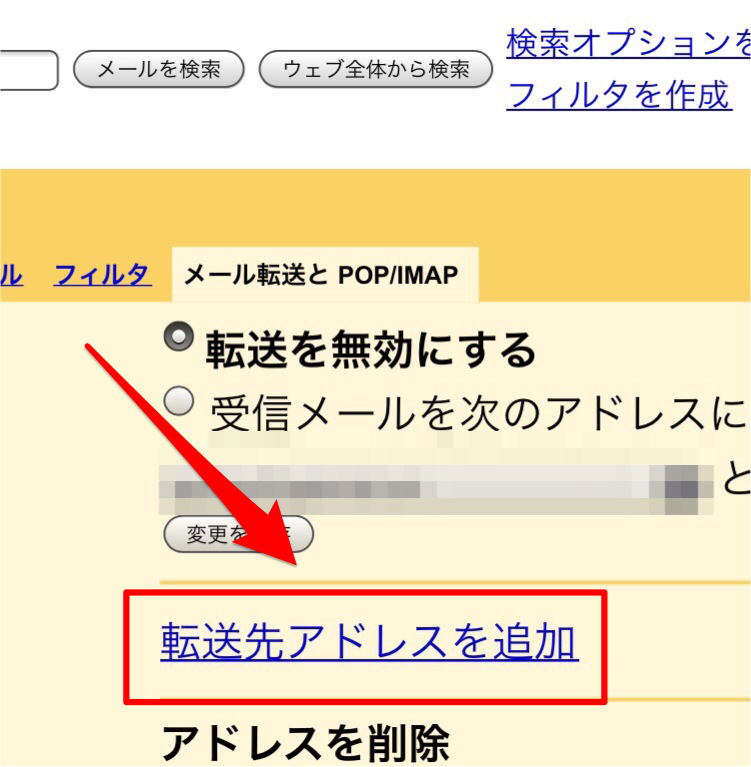
フォームに転送先のアドレスを書いて、追加ボタンを押すと、転送先アドレスに認証メールが届きます。
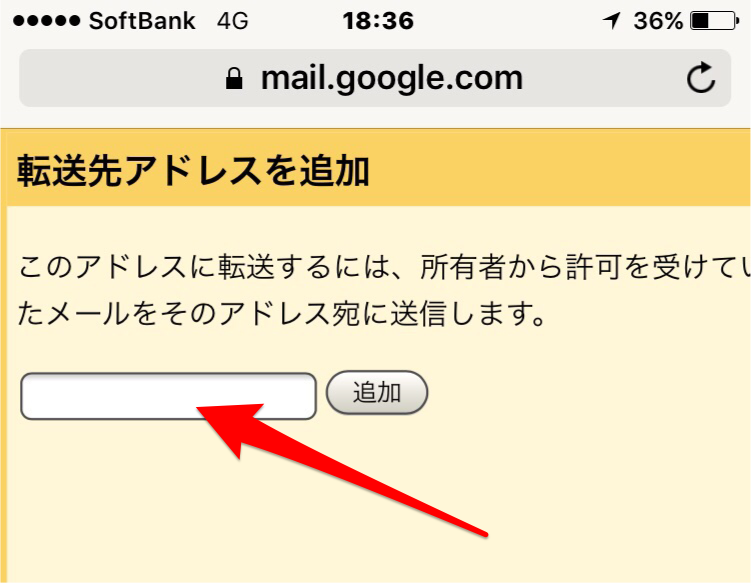
iPhoneメールに届いている確認コードをコピーする
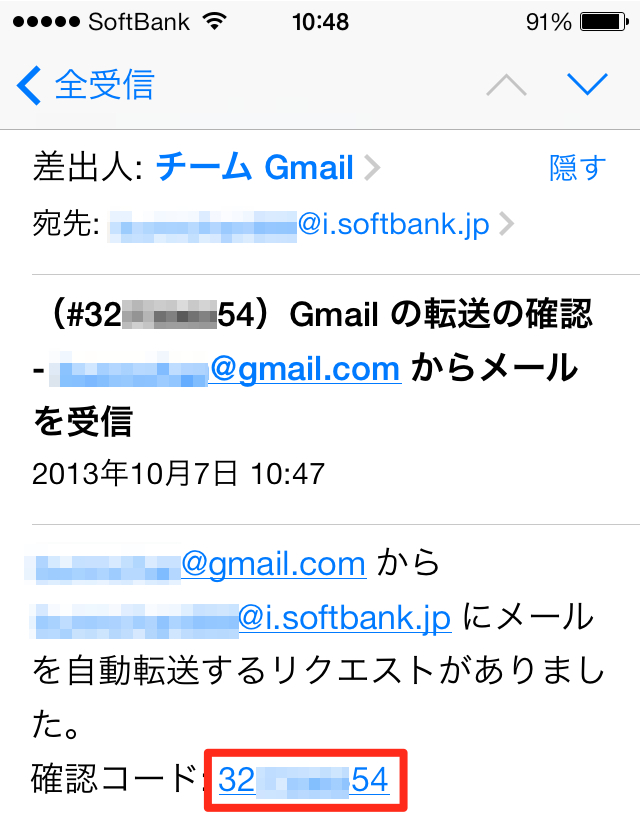
Gmailの設定画面に確認コードを入力
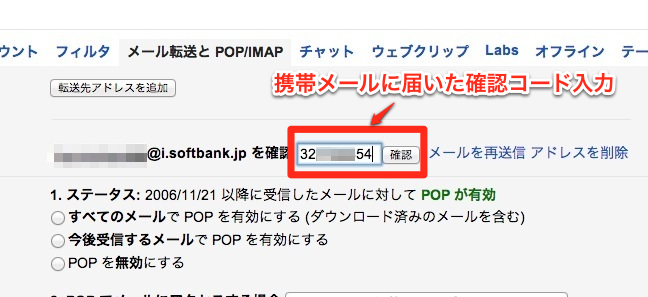
無事に転送設定が完了
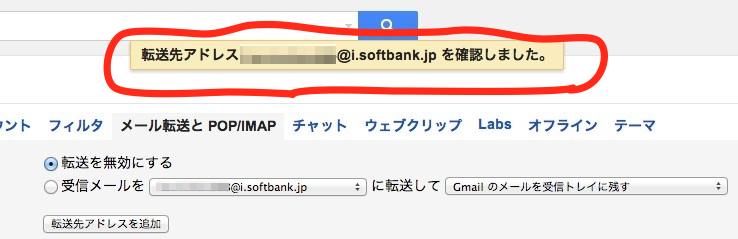
Gmailのフィルターの設定について
[st-card id=4958]
まとめ
Gmailの転送設定をiPhoneから行うには、デスクトップ画面に切り替える!がポイントでした。
毎日沢山のメールが届く中から見逃したくないメールを携帯のメールに転送して通知で素早く確認出来る準備は整いました。
ここまでの段階がファーストステップですね。転送用のフィルターの設定については以下の記事を参考にされてみてください。